Como habilitar AMD CPU fTPM no BIOS?
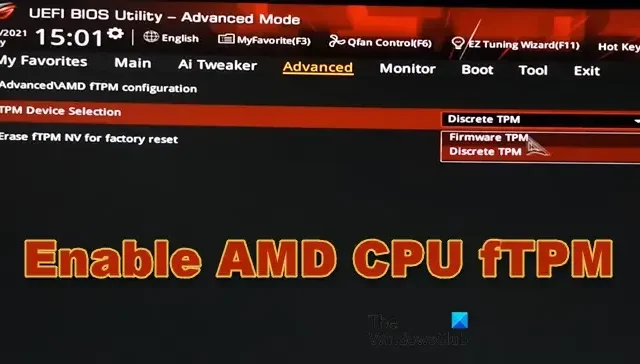
AMD fTPM é uma versão avançada da tecnologia TPM padrão , que é implementada usando microchips e é usada em computadores AMD. Neste guia, aprenderemos o que é AMD CPU fTPM e como você pode ativá-lo no BIOS .
O que é AMD CPU fTPM no BIOS?
Um TPM ou Trusted Platform Module fornece segurança ao seu computador com a ajuda de uma chave criptográfica. Existem vários tipos de TPMs, TPMs discretos, TPMs integrados, TPMs de hipervisor, TPMs de software e TPMs de firmware (fTPMs). Como você deve ter adivinhado, daremos mais ênfase ao fTPM. Ele roda dentro da CPU e cuida de bugs formados no software da sua CPU, daí o nome Firmware TPM.
O fTPM é semelhante ao TPM; é que o primeiro é digital. Quando o seu computador inicializa e você tenta fazer login, o fTPM interage com o firmware do seu sistema e adiciona uma camada de segurança ao seu ambiente já seguro.
É bastante semelhante ao Intel PTT, pois ambos fornecem segurança virtual ao seu computador. No entanto, existem algumas diferenças importantes entre os dois, sendo a principal o AMD que usa PSP ou Platform Security Processor, devido ao qual todos os dados serão salvos no chip mesmo que ele seja desconectado da placa-mãe.
Já o IntelPTT, com a ajuda do MEI, gerencia não apenas o computador, mas também os dispositivos externos. Portanto, podemos dizer que ele protege sua CPU ao BIOS e não se limita ao software. No entanto, não podemos dizer se um é melhor que o outro.
Como habilitar AMD CPU fTPM no BIOS

Antes de ativarmos o AMD CPU fTPM, vamos primeiro verificar se ele já está ativado. Para isso, você precisa abrir o PowerShell como administrador e executar o seguinte comando.
get-tpm
Se você vir Falso em vários campos, o fTPM está desabilitado.
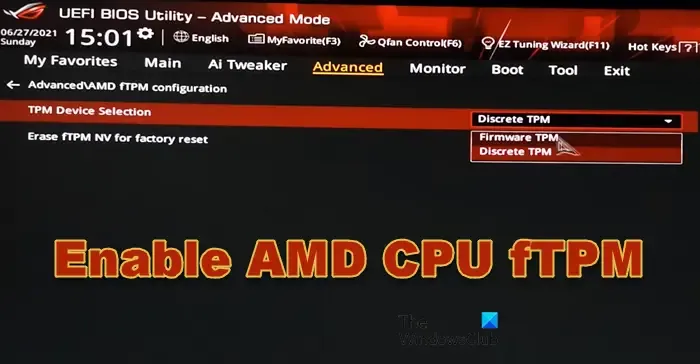
Agora, vamos seguir os passos abaixo.
- Primeiro de tudo, inicialize no BIOS .
- Antes de habilitar o fTPM, precisamos habilitar o Secure Boot; para isso, vá para a guia Boot e verifique se o estado Secure Boot está ativado e o tipo de sistema operacional está definido para o modo Windows UEFI.
- Agora, vá para a guia Avançado e depois para a configuração do AMD fTPM.
- Certifique-se de que a Seleção de dispositivo TPM esteja definida como Firmware TPM.
Finalmente, salve e saia das configurações. Você acabou de ativar o AMD CPU fTPM e adicionou uma camada extra de segurança ao seu sistema.
Muitos usuários da AMD reclamaram que, devido ao fTPM, seu sistema não responde e gagueja. Felizmente, a AMD levou isso em consideração e lançou uma correção. Essa correção pode ser aplicada atualizando o BIOS. No entanto, eles liberarão a correção gradualmente e, se você não a recebeu, tudo o que pode fazer é esperar.
Onde está o fTPM no BIOS da AMD?
No AMD BIOS, o fTPM é encontrado na guia Avançado. Você pode ir para BIOS > Avançado e habilitar o recurso. Para conhecer o passo a passo, consulte o guia citado.



Deixe um comentário